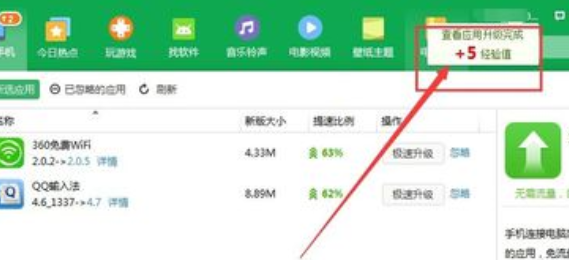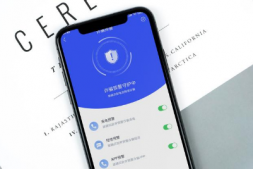360手机助手作为我们日常电脑里必备的软件之一,不仅可以免费下载软件,游戏等,还可以帮我们卸载一些闲置的软件,那么系统自带的软件大家知道怎么使用360手机助手卸载吗?下面就和小编一起来看看。
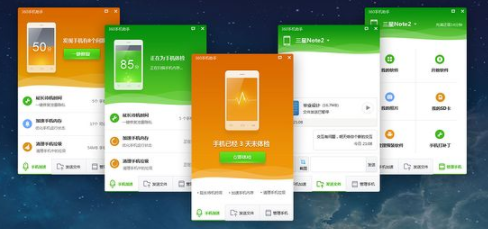
360手机助手系统软件卸载方法
我们先用手机数据线将手机与电脑相连接,然后进入360官网下载最新版本的手机助手PC版。安装完成后启动360手机助手,此时手机助手会自动下载手机驱动并在手机中安装360手机助手安卓版。
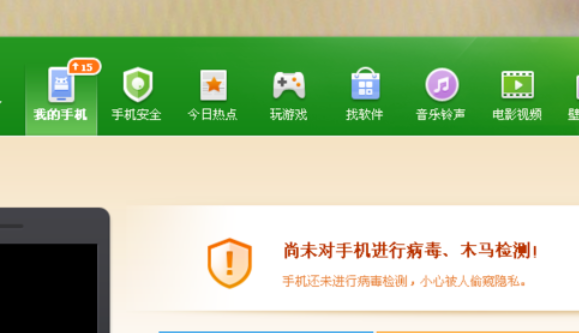
完成360手机助手的初始化工作,保证360手机助手在下载完手机驱动、安装手机端360手机助手后能够正确地识别您的手机,如图所示。
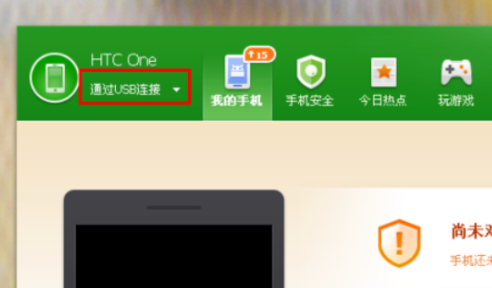
然后在“我的手机”界面单击“管理预装软件”工具,若您的手机已经Root了,那么卸载系统软件将轻而易举。如果没有Root,那么点击界面中的“一键Root”临时Root您的手机。

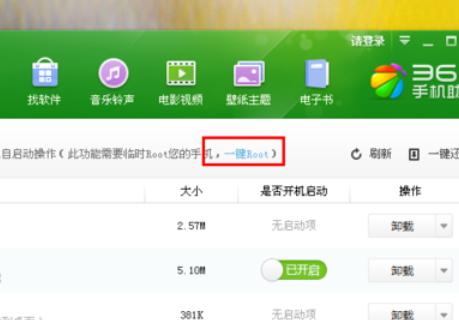
完成Root初始化工具,在Root工具的窗体界面中完成Root操作。Root成功后,您就可以完全手机中的牛皮癣,彻底解放手机空间了!
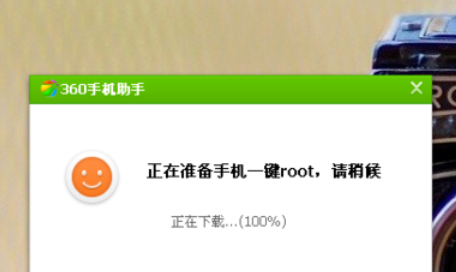

接着点击“卸载”按钮卸载您的手机系统软件吧!让您的手机腾出更多的手机空间,关键的是不再看到那些无用软件肆意的占用手机内存了!

360手机助手提高经验值方法
安装360手机助手,点击右上方账户登录,正确登陆账户。

登陆成功后,右上角会显示用户名,点击用户名。

点击第一项“手机清理”后边的“未完成”,在任务进行界面,点击左下角“去完成”。

会弹出手机清理的进度条,清理完毕后,会有相应提示。
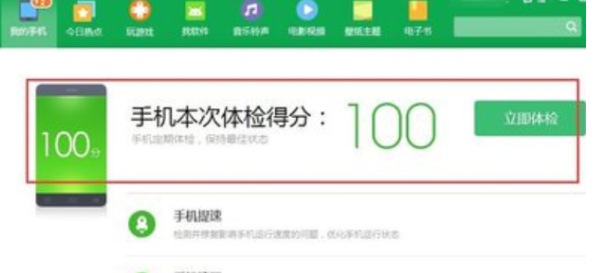
以此类推,使用360手机助手的“找软件”也会有相应的经验值。没必要真正的搜索软件,只是点击来就行。
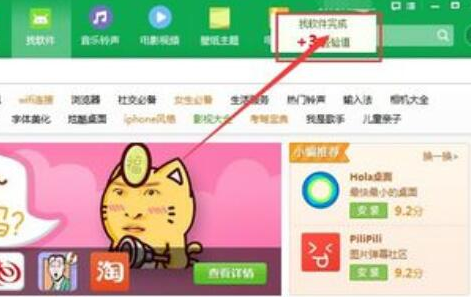
其他的操作:比如手机软件升级界面。简单点一下,就会得到相应经验值。